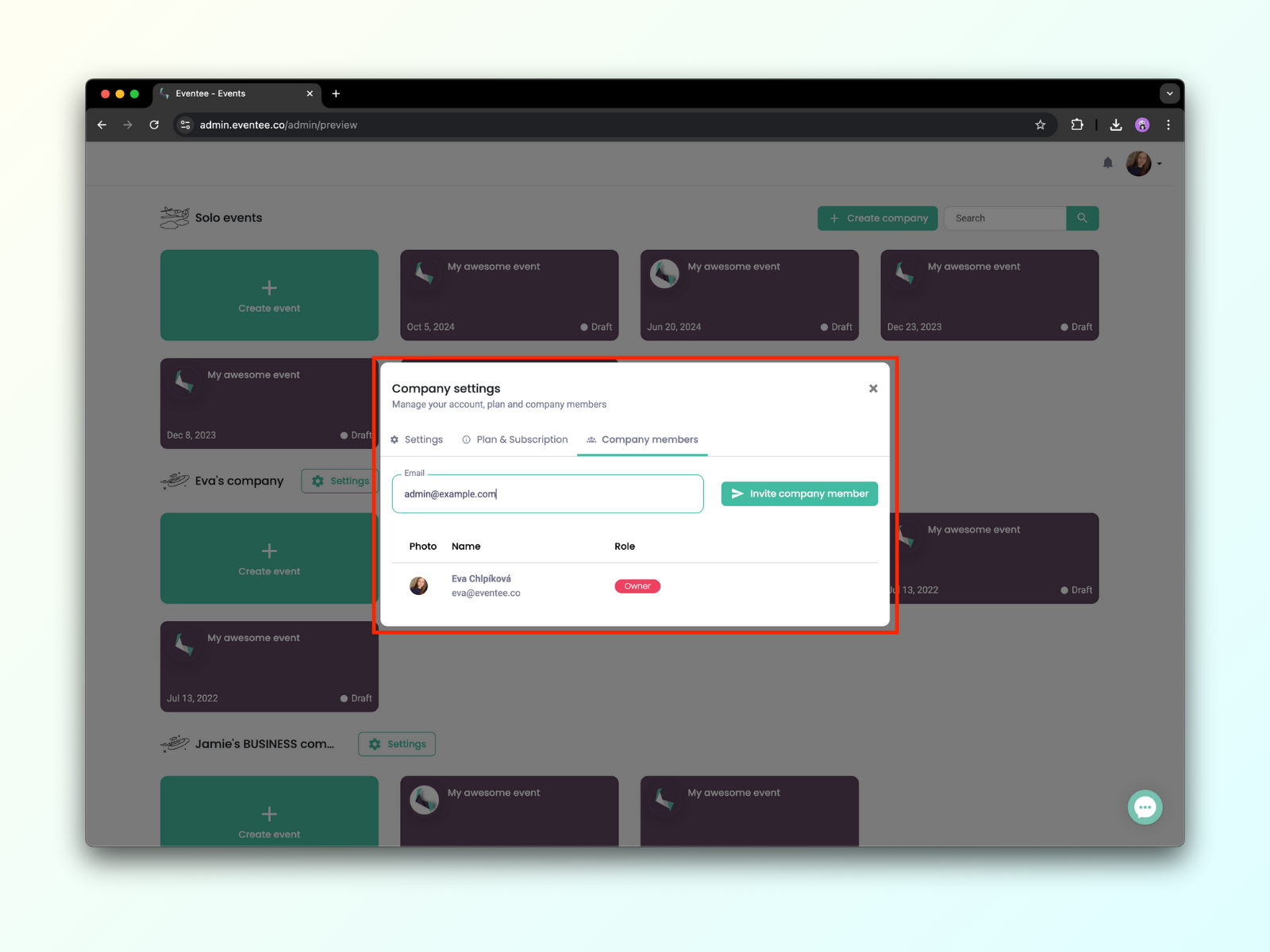Wenn Sie ein neues Event erstellen, werden Sie gebeten, einige grundlegende Informationen zu Ihrem Event auszufüllen. Hier wählen Sie auch aus, ob Ihr Event virtuell, hybrid oder vor Ort stattfinden wird.
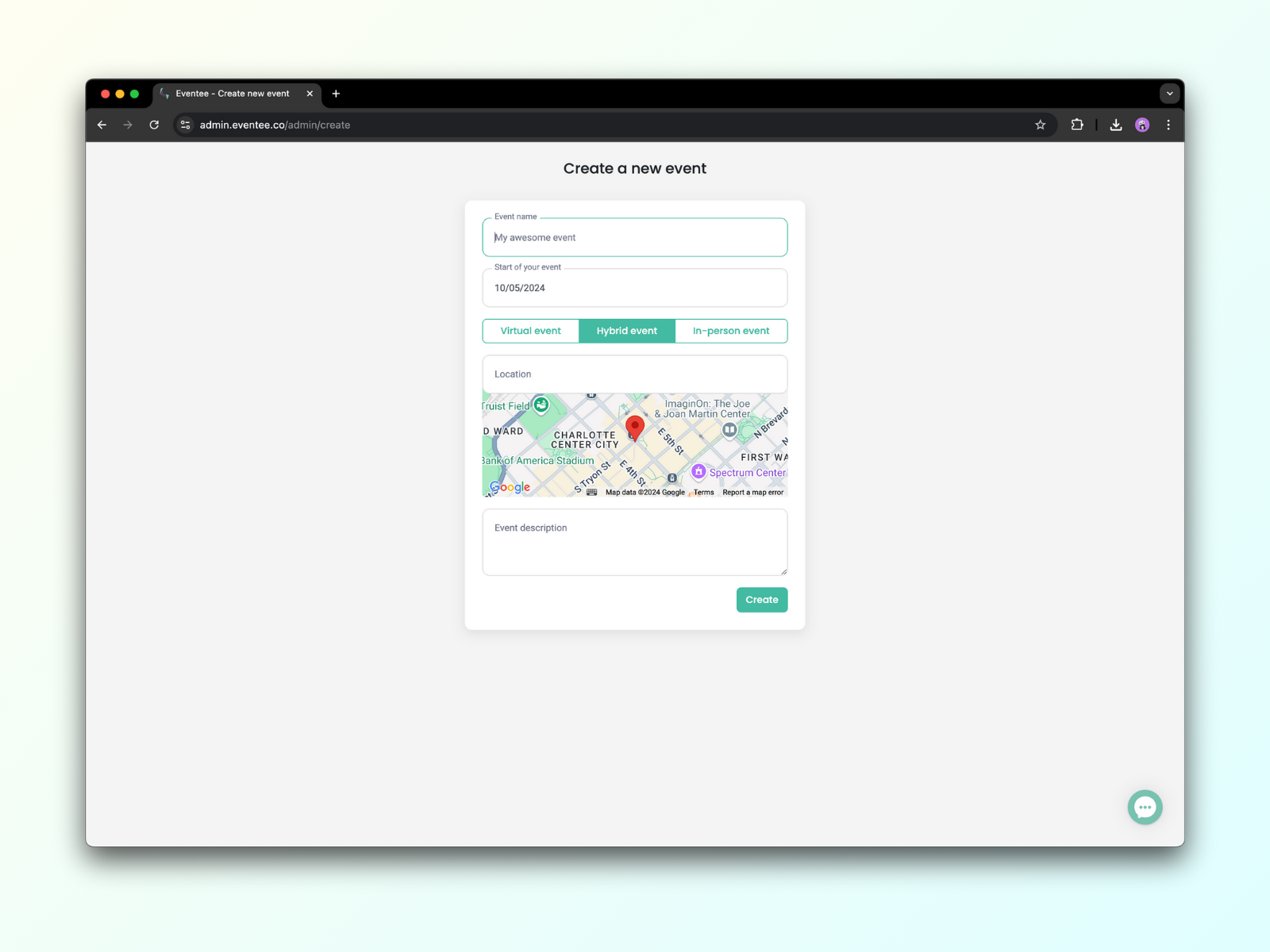
Virtuell - Aktiviert Funktionen für virtuelle Events und entfernt die Notwendigkeit, eine physische Adresse einzugeben. Stattdessen werden Sie nach einem Standort gefragt, der die Standardzeitzone bestimmt. Finden Sie alle derzeit unterstützten Streaming- und Meeting-Tools. Wenn Sie mehr über virtuelle Events erfahren möchten, zögern Sie nicht, den Artikel Virtuelles Event mit Eventee erstellen zu lesen.
Hybrid - Aktiviert Funktionen für virtuelle Events mit der Option, diese in der mobilen App auszublenden. Teilnehmer, die über die mobile App beitreten, werden gefragt, ob sie physisch oder virtuell am Event teilnehmen. Wenn sie virtuell teilnehmen, werden die Funktionen für virtuelle Events (wie Streams) sichtbar, andernfalls werden sie von Eventee ausgeblendet. Teilnehmer können den Modus jederzeit in den Einstellungen der App ändern. Die Web-App zeigt immer die Funktionen für virtuelle Events an.
Vor Ort - Blendet Funktionen für virtuelle Events sowohl in der mobilen als auch in der Web-App aus.
Hinweis: Der Veranstaltungstyp sowie Ihre Veranstaltungsinformationen können jederzeit in Ihrer Administration (Tab Einstellungen → Veranstaltung) geändert werden, mit einer sofortigen Aktualisierung in der App.
Sobald Sie das Formular für Veranstaltungsinformationen ausgefüllt und den Button Erstellen gedrückt haben, gelangen Sie zum Zeitplan Ihrer Veranstaltung. Hier können Sie beginnen, Sitzungen, Sprecher, Bühnen und vieles mehr hinzuzufügen.
Der folgende Abschnitt bezieht sich nur auf virtuelle und hybride Veranstaltungen. Sie können diesen Teil also überspringen, wenn Sie eine Präsenzveranstaltung organisieren.
Um Ihre Livestreams über Eventee streamen zu können, müssen Sie den Video-Sharing-Dienst auswählen, über den Sie Ihre Veranstaltungsinhalte streamen möchten. Liste der unterstützten Streaming-Tools.
Sobald Sie die Streaming-Plattform ausgewählt haben, fügen Sie einfach einen Link zu Ihrem Video hinzu:
Erstellen Sie eine neue Sitzung in Ihrer Agenda (Bereich Inhalt → Tab Zeitplan)
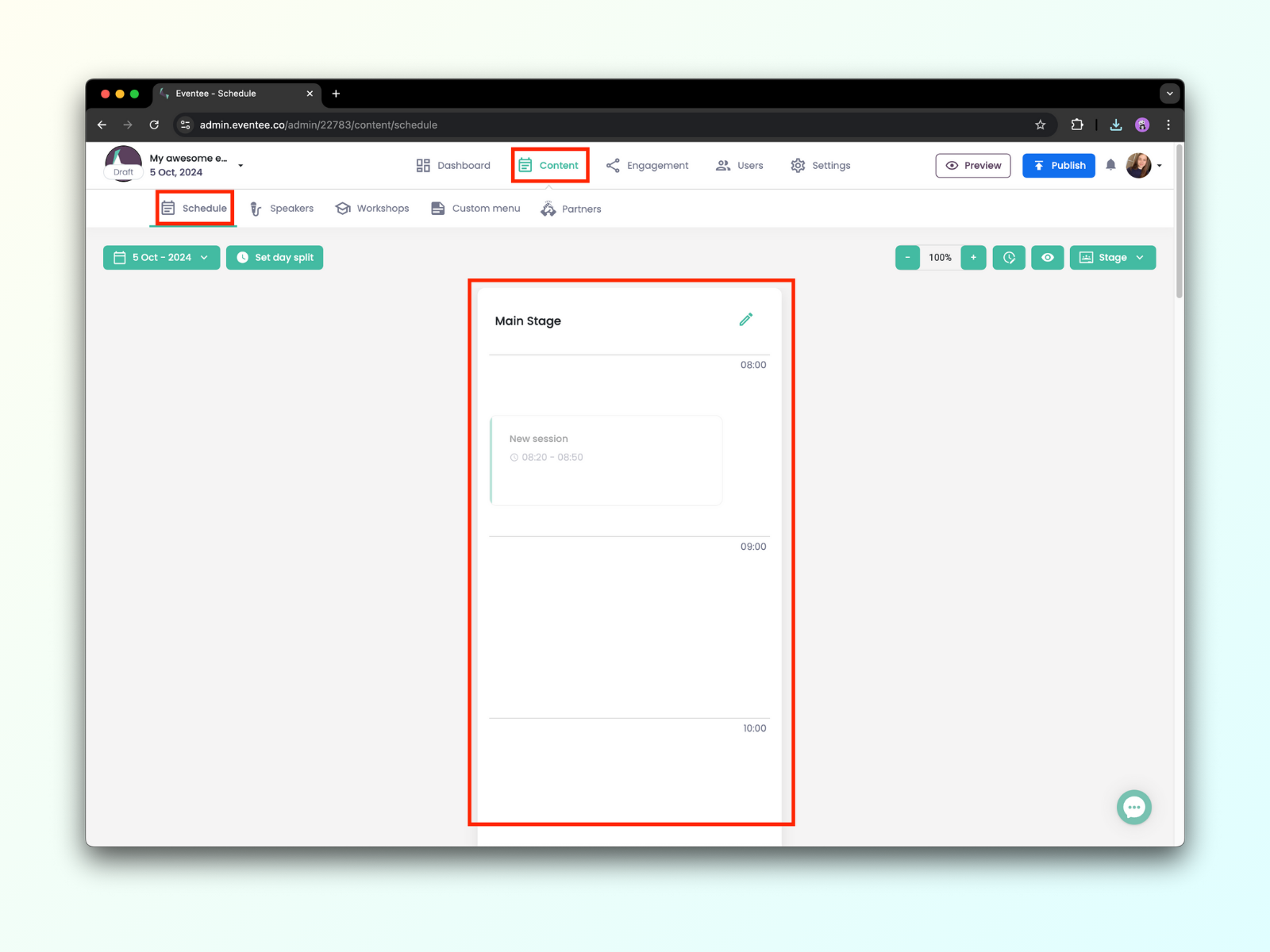
Im Detail der Sitzung gibt es einen Abschnitt für virtuelle Veranstaltungen mit einer Spalte für die URL Ihres Videos oder Streams – kopieren Sie den Link und fügen Sie ihn in die Sitzung ein, und Sie sind startklar!
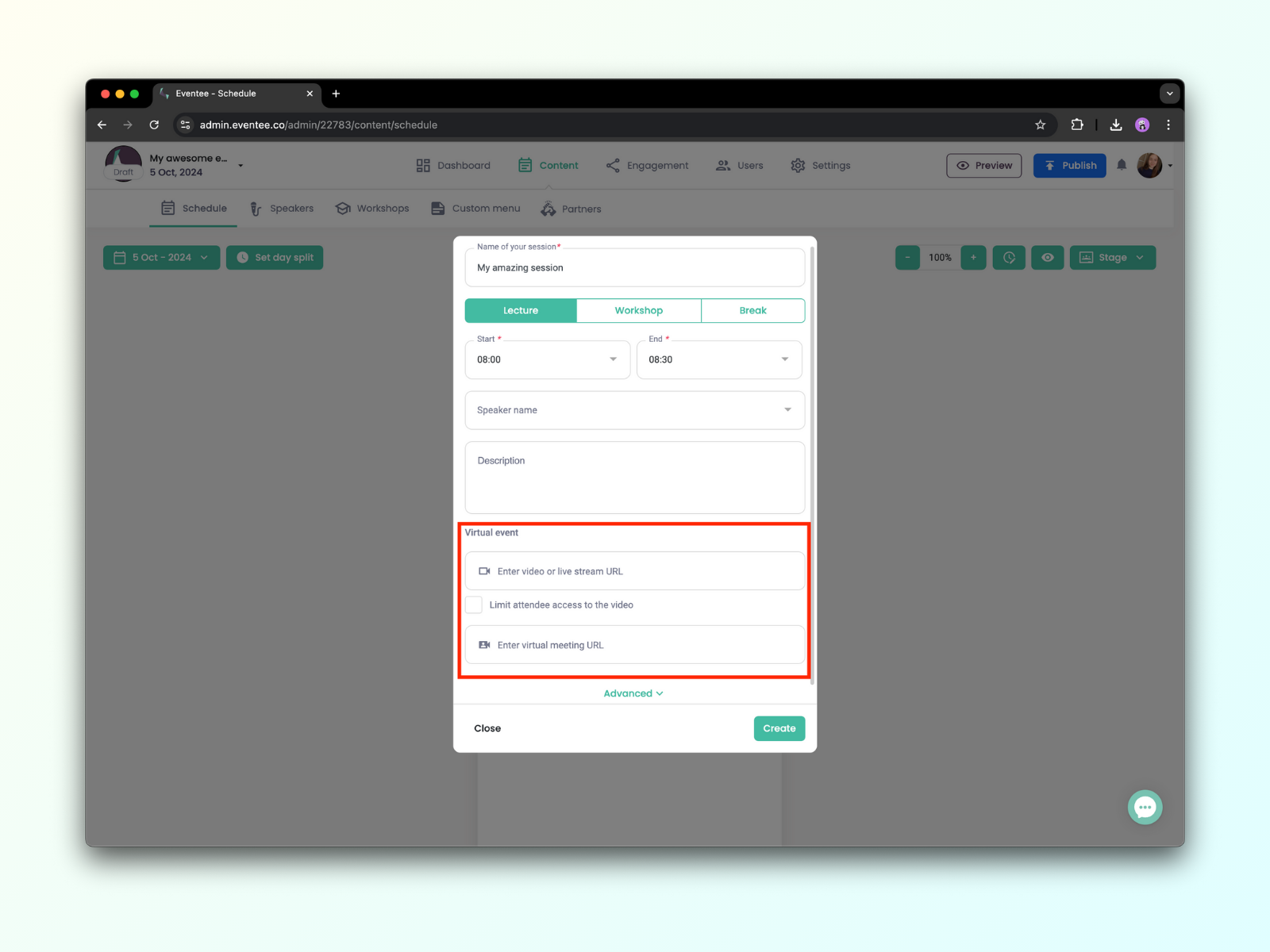
Wenn Sie den Zugriff auf Ihr Video vor Beginn der Sitzung einschränken möchten, aktivieren Sie einfach das Kästchen unter der Spalte für den Video- oder Stream-Link und planen Sie den Zugriff.
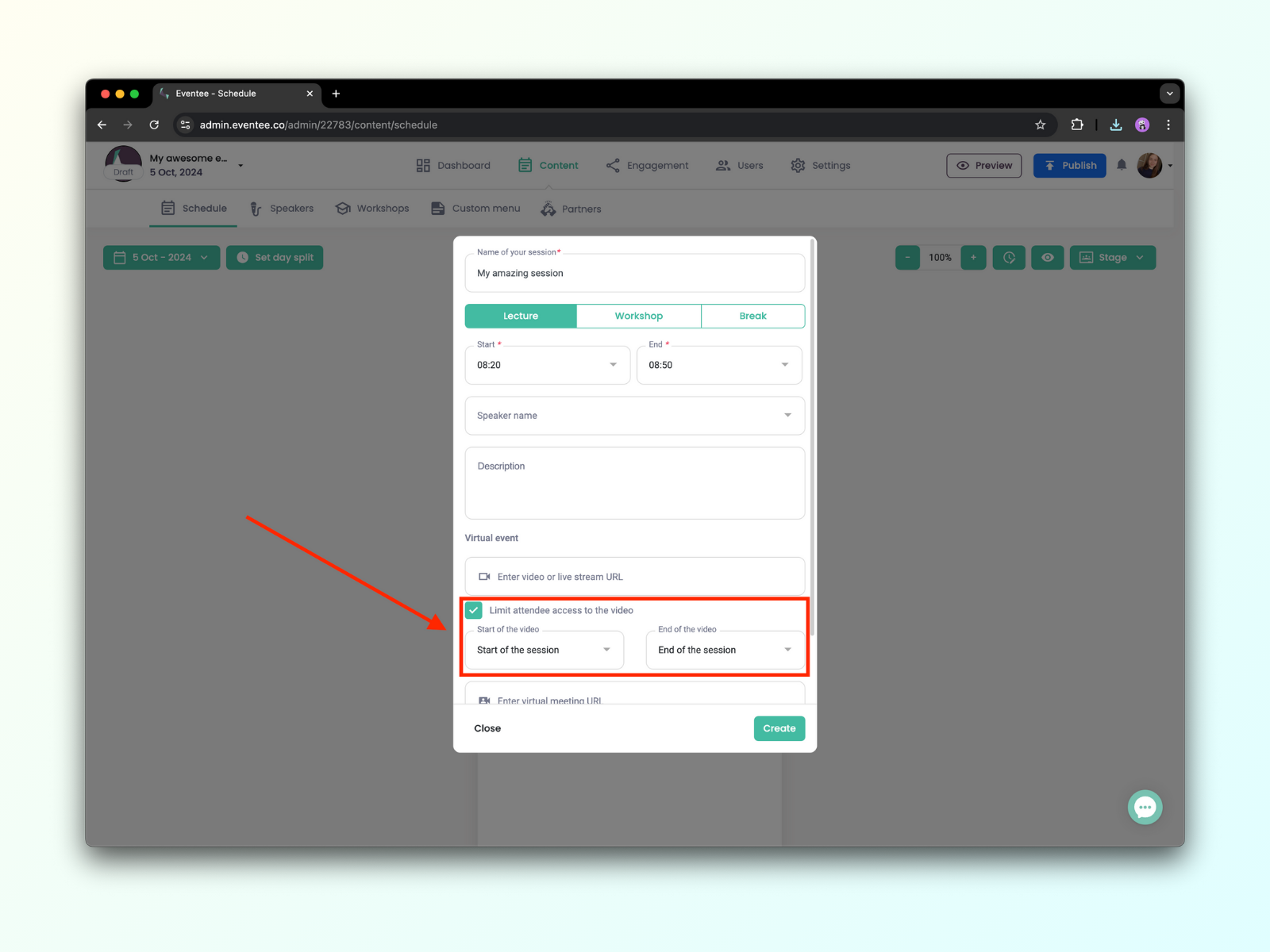
Sie können Eventee auch verwenden, um Ihre Teilnehmer einfach zu Ihrem Online-Meetingraum zu leiten. Sie können Zoom, Google Meet, Microsoft Teams, Skype oder jedes andere Online-Meeting-Tool frei nutzen.
Teilnehmer können dem Raum mit nur einem Klick auf die Schaltfläche beitreten, die in der mobilen und Web-App angezeigt wird. Um diese Schaltfläche zu erstellen, folgen Sie den gleichen Schritten wie bei den Streams, fügen Sie einfach den URL-Link in die Spalte für virtuelle Meetings ein.
Erfahren Sie mehr über virtuelle Veranstaltungen.
Die obere Leiste in der Administration enthält Hauptabschnitte mit verschiedenen Unterabschnitten, die Sie durch den gesamten Prozess führen. Die Hauptabschnitte sind folgende: Dashboard, Inhalt, Engagement, Benutzer, und Einstellungen. Direkt daneben finden Sie zwei Schaltflächen, Vorschau und Veröffentlichen.
Der Inhalt → Zeitplan ist der Ort, an dem Sie alle Ihre Veranstaltungsbühnen und Sitzungen erstellen.
Fahren Sie einfach mit der Maus über den gewünschten Zeitblock und klicken Sie, um eine neue Sitzung hinzuzufügen. Der Zeitrahmen kann im Detail der Sitzung angepasst werden, klicken Sie einfach irgendwo im Zeitplan und ändern Sie die Zeit manuell. Für jede einzelne Sitzung können Sie entscheiden, ob Sie eine Vorlesung, Workshop, oder Pause erstellen möchten. Workshops haben eine begrenzte Kapazität an Teilnehmern, Pausen haben keine begrenzte Kapazität, keine Sprecher, keine Tracks und keine Möglichkeit, Dateien hochzuladen.
Sie können in Eventee ein Event mit nicht aufeinanderfolgenden Tagen erstellen. Lesen Sie den Artikel darüber, wie Sie Event-Tage hinzufügen, verschieben oder löschen Schritt für Schritt oder sehen Sie sich dieses kurze Video an, in dem Sie es in Aktion sehen können.
Hinweis: Leere Tage (einschließlich solcher, die nur Pausen enthalten) werden ausgeblendet, was bedeutet, dass Teilnehmer nur Tage mit einem Zeitplan sehen können.
Um eine neue Bühne zu Ihrer Agenda hinzuzufügen, klicken Sie auf Bühne in der rechten oberen Ecke und dann auf Bühne hinzufügen. Über diese Schaltfläche können Sie auch die Reihenfolge Ihrer erstellten Bühnen ändern.
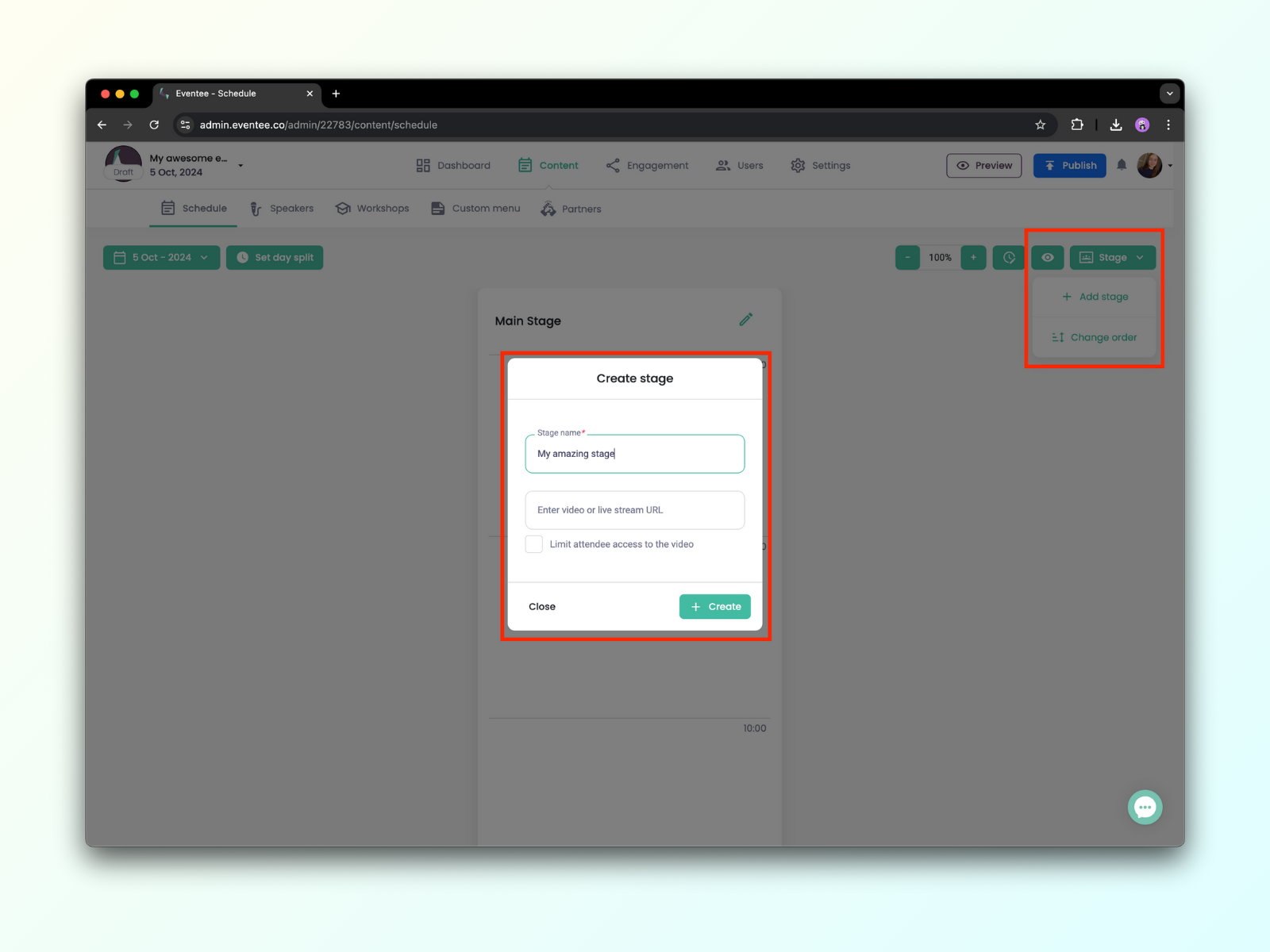
Im Tab Inhalt → Sprecher können Sie Informationskarten für jeden Ihrer Sprecher erstellen. Füllen Sie Informationen wie Name, Unternehmen oder formatierte Biografie aus. Und was noch wichtiger ist – Sie können alle Kontakte und sozialen Netzwerke hinzufügen, die der Sprecher mit den Teilnehmern teilen möchte. Mit nur einem Klick in der App können Teilnehmer ihnen eine E-Mail schreiben oder sie zu ihrem LinkedIn-Netzwerk hinzufügen.
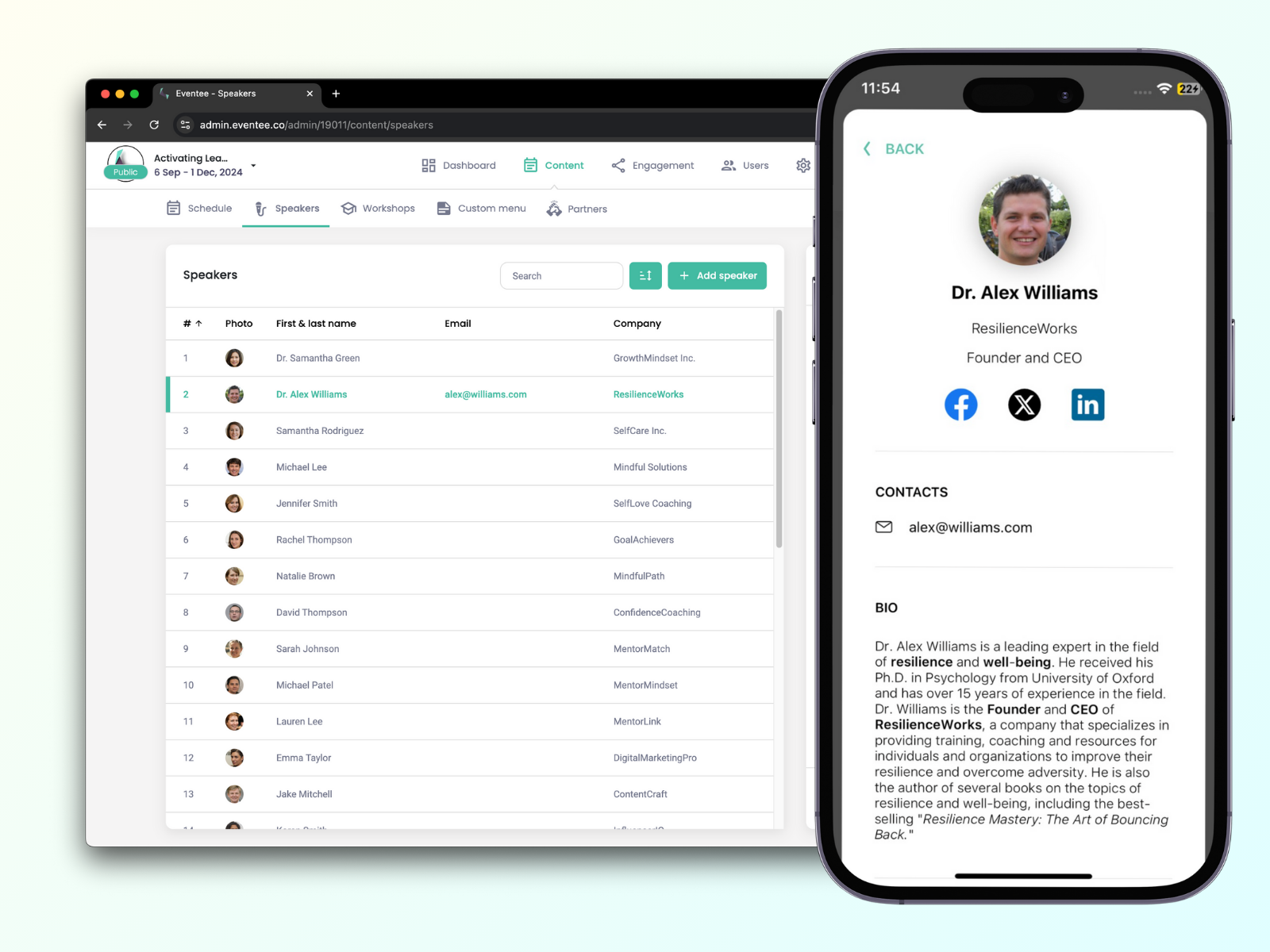
Erfahren Sie mehr darüber, wie Sie Ihre Veranstaltungsagenda erstellen.
Zu jeder Ihrer Sitzungen können Sie eine unbegrenzte Anzahl an farbigen Tracks hinzufügen, basierend auf den Themen der Sitzung. Mit diesen Tracks können Teilnehmer ganz einfach die Themen filtern, die sie interessieren.
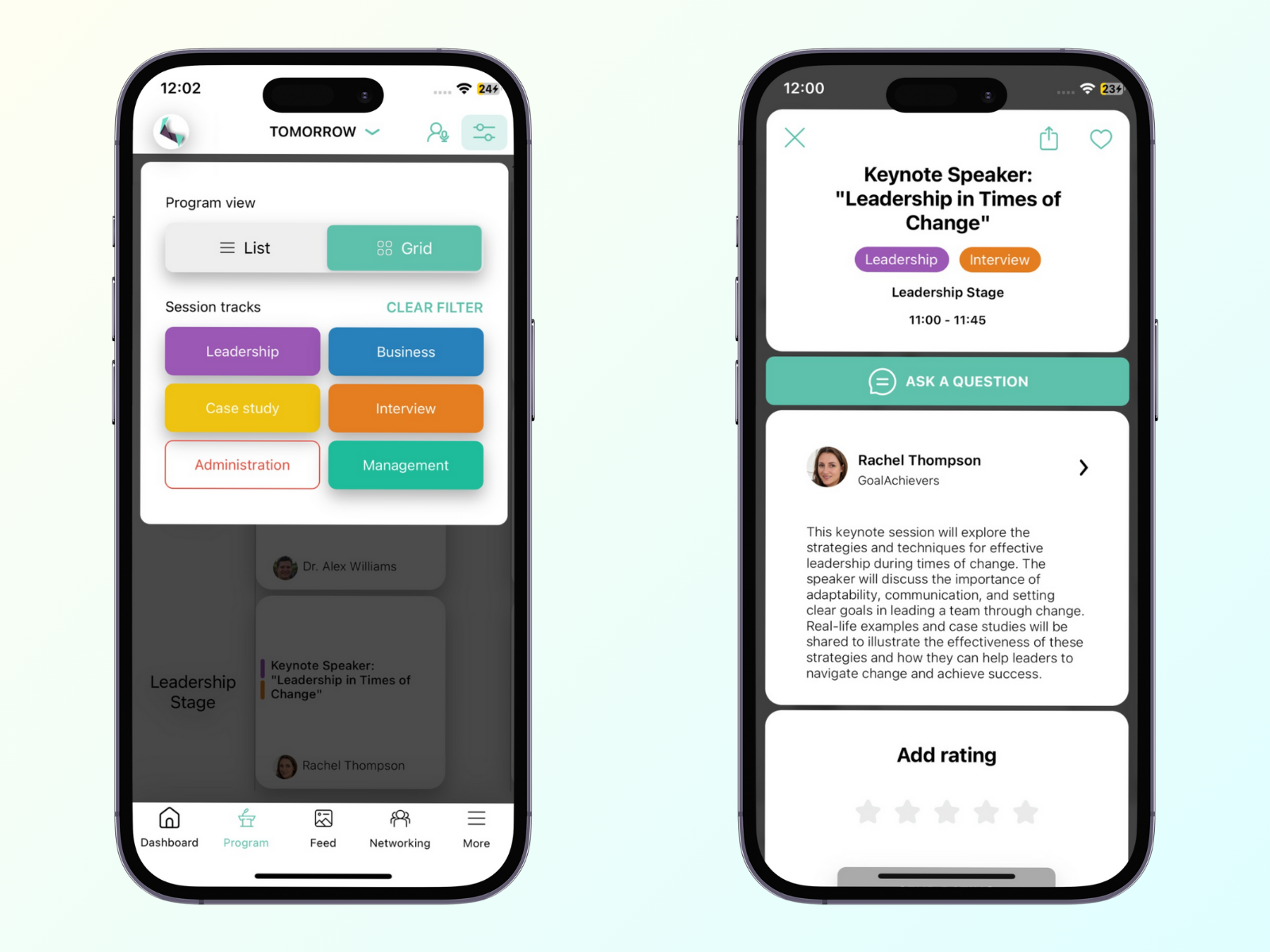
Erstellen Sie sie direkt im Detail jeder Sitzung oder erstellen Sie sie alle auf einmal unter Einstellungen → Tab Funktionen → Tracks. Jeder Track kann einen eigenen Namen und eine eigene Farbe haben.
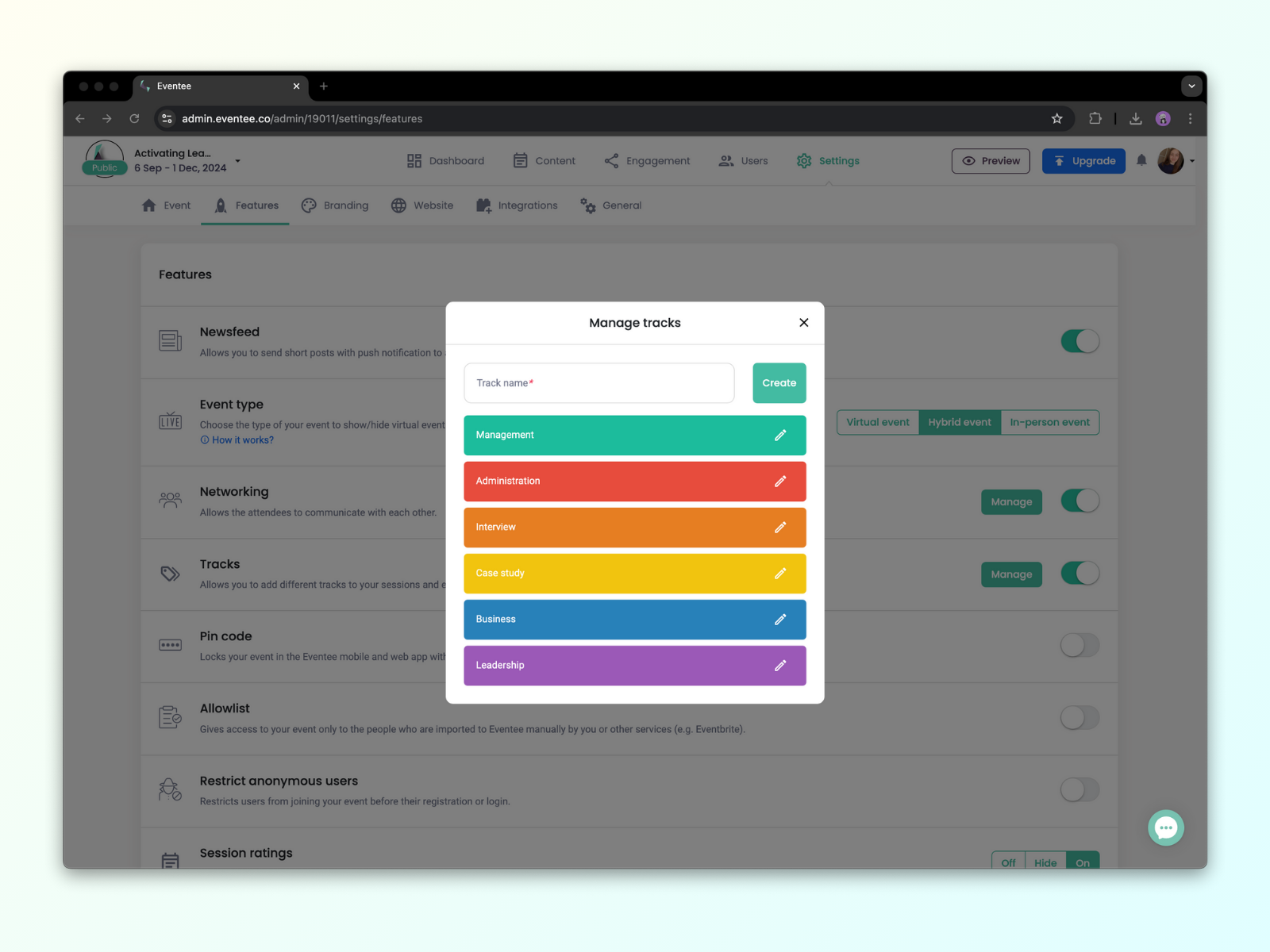
Erfahren Sie mehr über Tracks.
Ein Teil des Abschnitts Inhalt ist auch die Funktion, mit der Sie Ihre Sponsoren und andere Partner direkt über die App präsentieren können. Sie finden sie im Tab Partner.
Mit dieser Funktion können Sie Ihre Sponsoren oder Aussteller auf Ihrer Veranstaltung bewerben, indem Sie deren Profilkarten erstellen, die sowohl in der mobilen als auch in der Web-App sichtbar sind. Diese Profile können aktive Elemente wie klickbare Buttons enthalten.
Klicken Sie auf Erstellen Sie Ihren ersten Partner und beginnen Sie mit der Erstellung des ersten Profils. Nachdem Sie Ihren ersten Partner erstellt haben, können Sie mit der Schaltfläche Neuen Partner hinzufügen in der rechten oberen Ecke weitere hinzufügen.
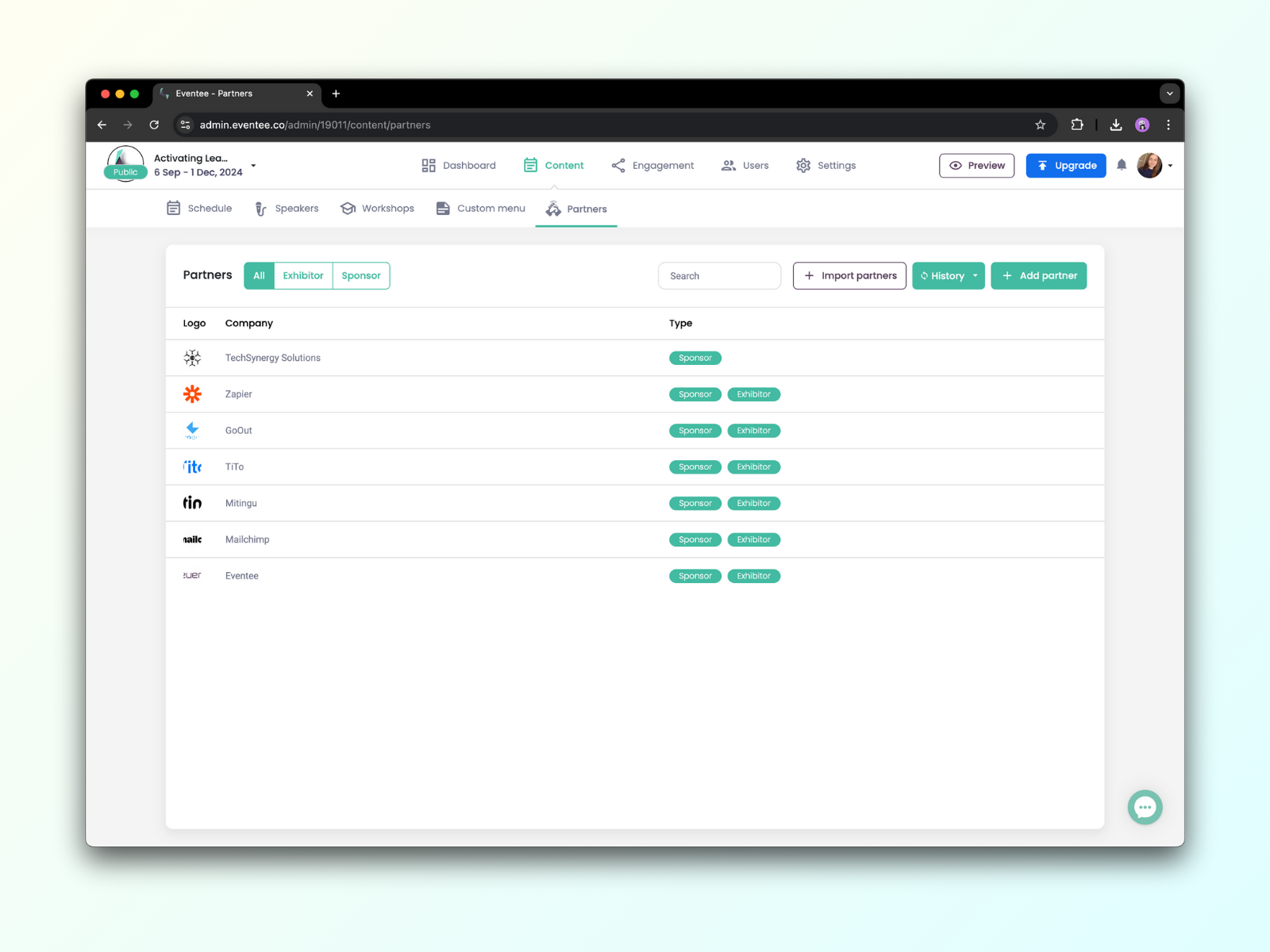
Im Partnerprofil in der Administration gibt es zwei Abschnitte. Auf der linken Seite befindet sich ein Abschnitt mit allgemeinen Informationen: Name des Unternehmens, Art der Partnerschaft (Sponsor oder Aussteller), Beschreibung, Website und Kontakte.
Auf der rechten Seite können Sie einen weiteren Titel, Textblock, Button, Bilder, Dateien und soziale Medien auswählen und hinzufügen. Sie können diese auch per Drag&Drop verschieben, um ihre Reihenfolge zu ändern.
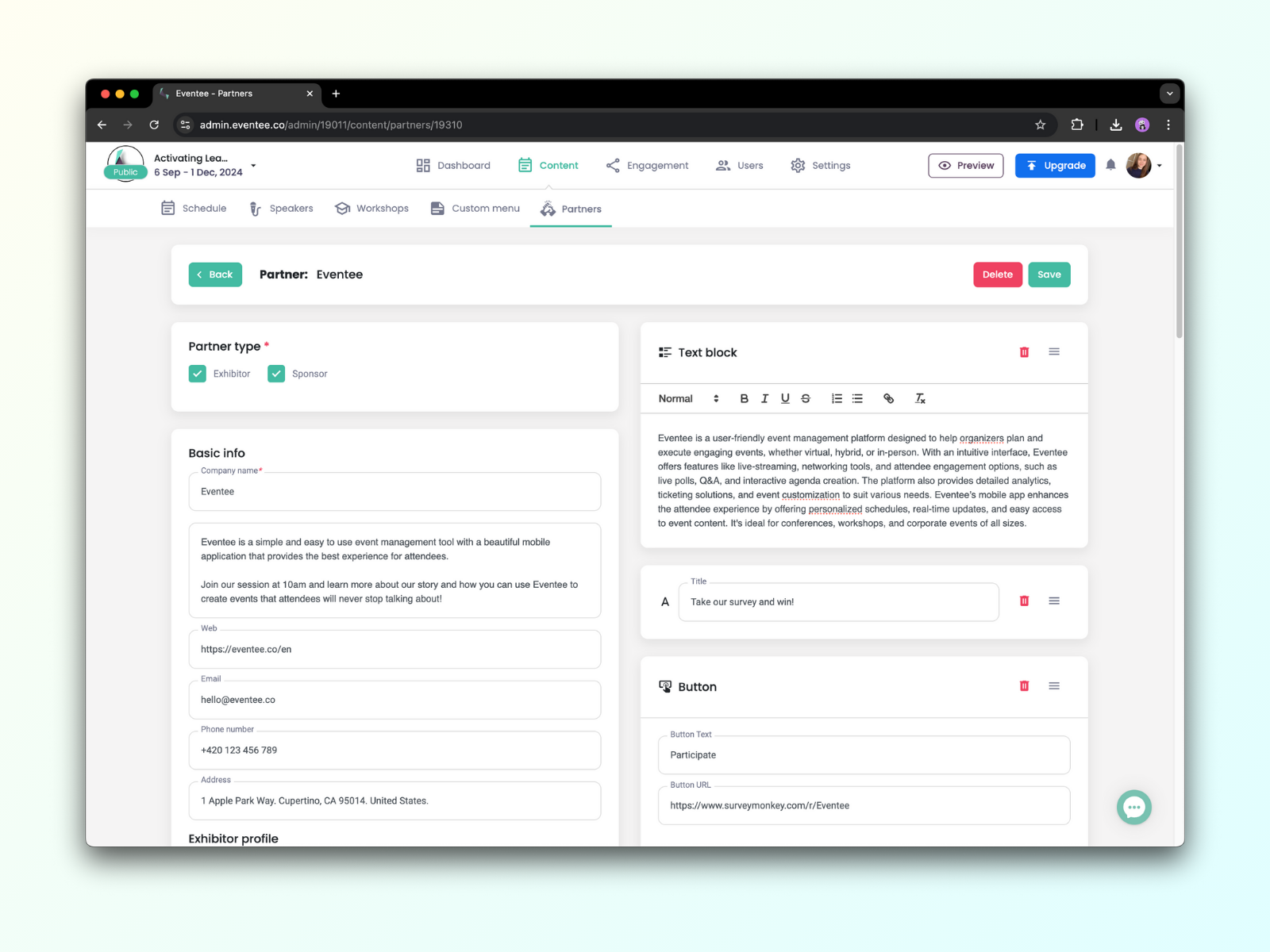
Die mobile App zeigt Partner im Abschnitt Mehr. So sieht es aus:
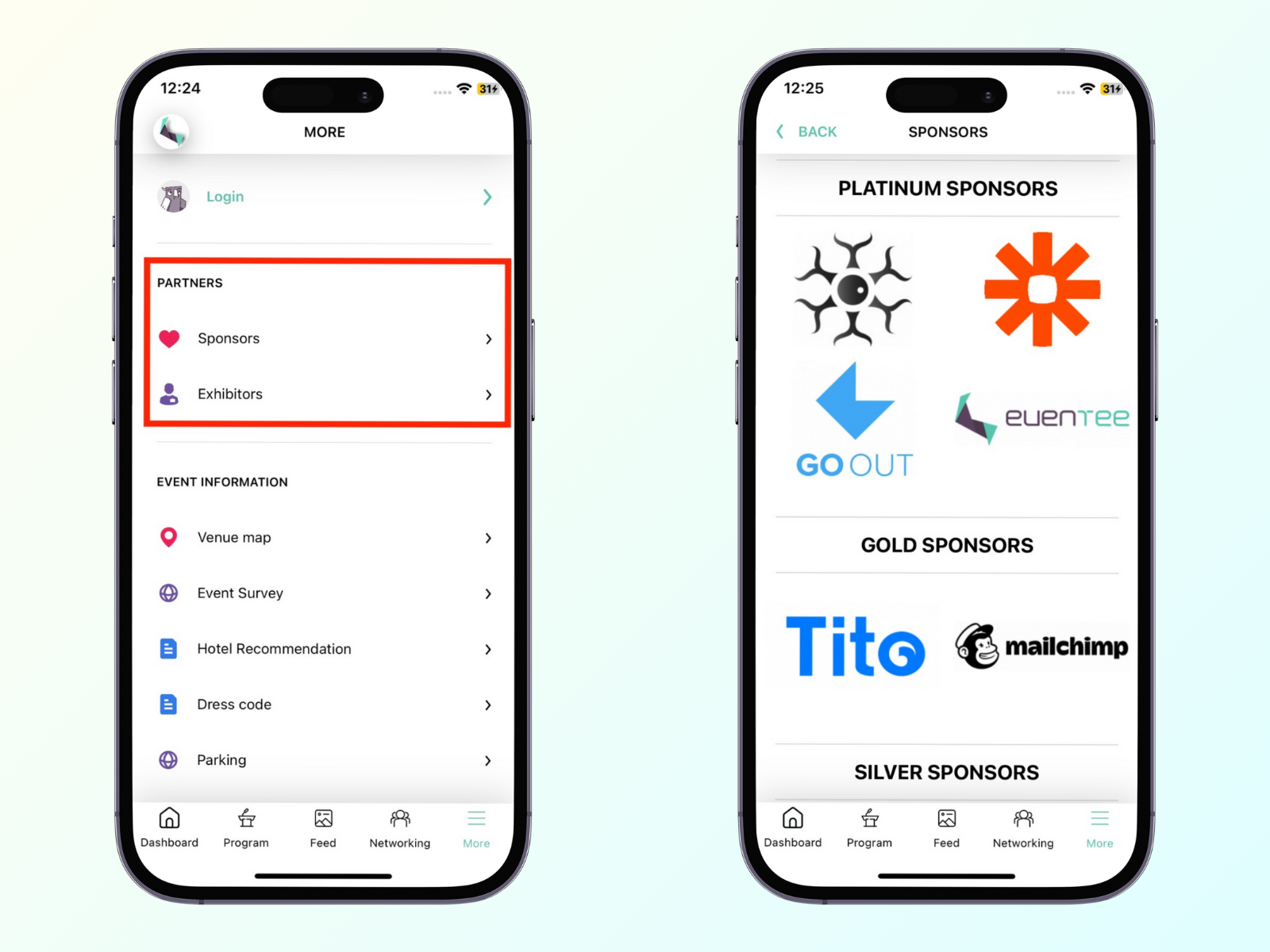
Erfahren Sie mehr über die Funktion zur Präsentation von Partnern.
Während Ihrer Planungsphase können Sie das Event auf Ihrem Computer oder Mobiltelefon mit einem sogenannten Magic-Link in der Vorschau anzeigen. Solange Sie Ihr Event nicht veröffentlichen, ist dieser Link temporär und läuft nach 24 Stunden ab. Sie können den Vorschau-Link mit anderen teilen.
So erhalten Sie den Link:
Klicken Sie in Ihrer Administration auf die Vorschau in der oberen Leiste
Wenn Sie die Vorschauseite zum ersten Mal aufrufen, werden Sie aufgefordert, einen temporären Link zu generieren
Scannen Sie den QR-Code oder verwenden Sie den Link, um die Browser-App zu öffnen
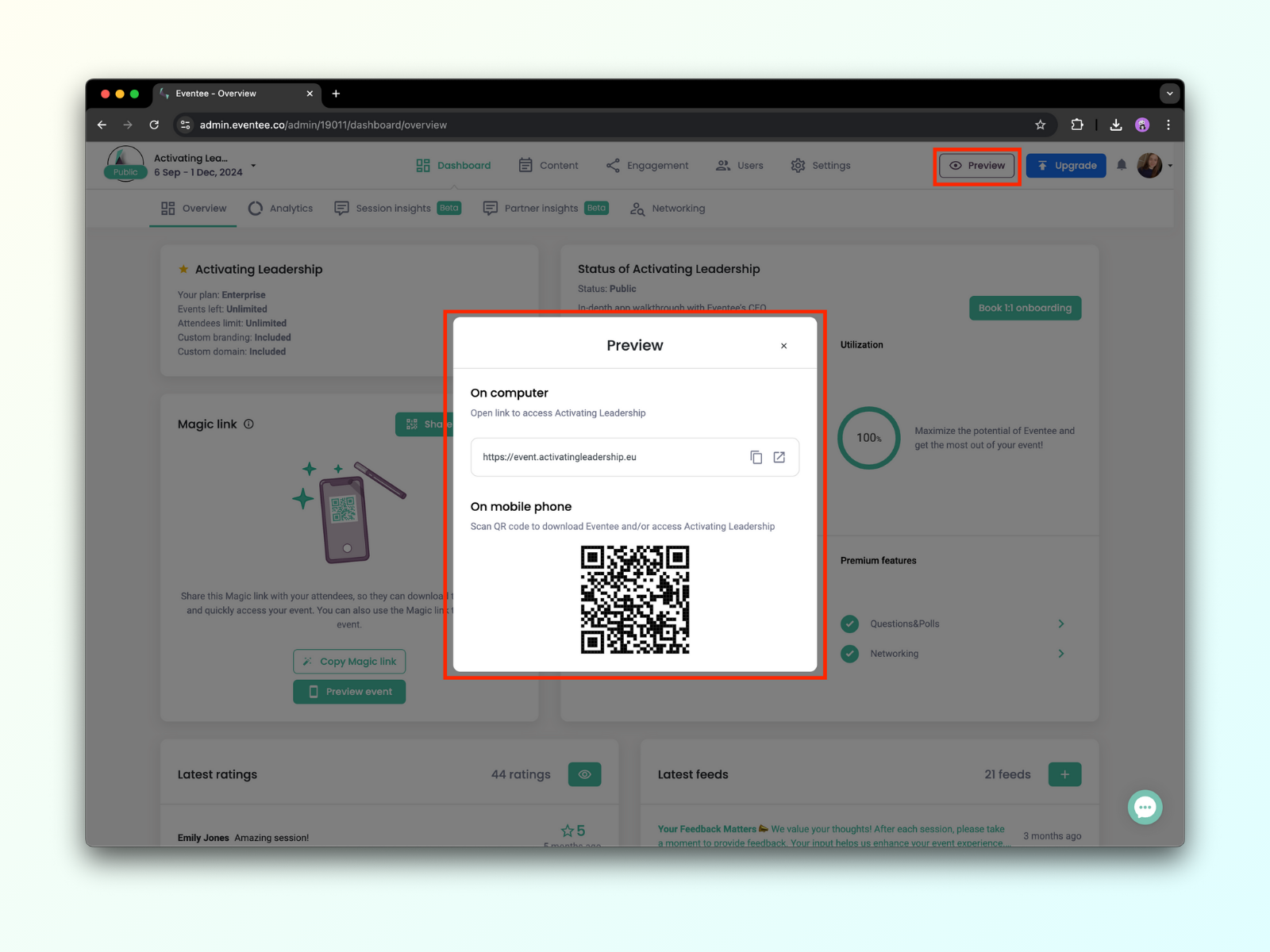
Falls erforderlich, generieren Sie den Link nach 24 Stunden erneut (die Gültigkeitsdauer des Links wird unterhalb des Links angezeigt)
Nach der Veröffentlichung Ihres Events wird dieser Link dauerhaft
Sie können den Vorschau-Link auch aus Ihrem Dashboard generieren, Abschnitt Magic Link:
Klicken Sie auf Link generieren, und sobald der Link generiert wurde, ändert sich die Schaltfläche zu Eventvorschau
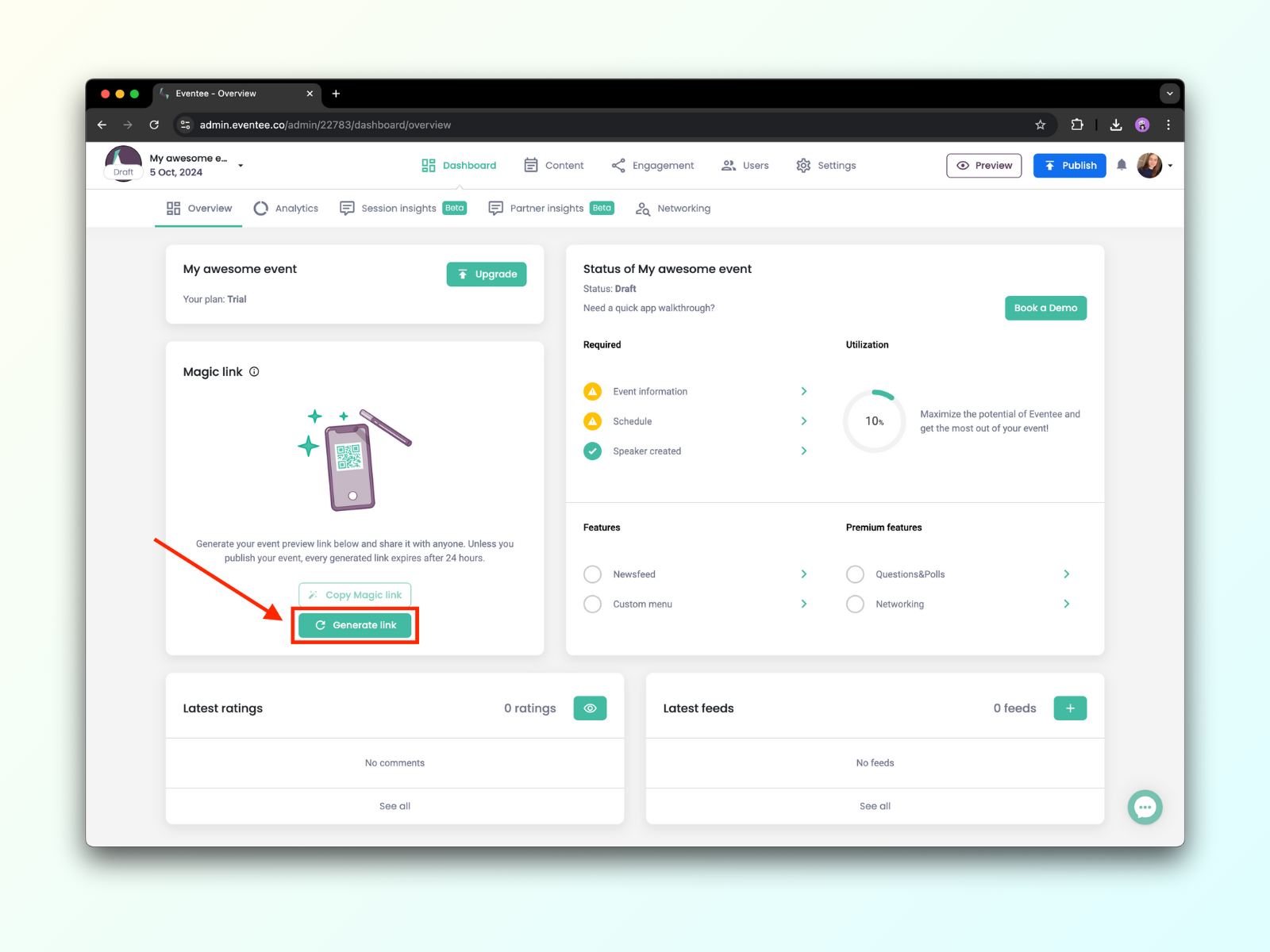
Sie können auch die Startseite Ihres Events in der Vorschau anzeigen, bevor sie veröffentlicht wird. Sobald Sie den Magic-Link generieren, können Sie den Link zur Startseite im Tab Einstellungen → Website sehen.
Die Vorschau der Event-Startseite und der Web-App zeigt einen roten Streifen am unteren Rand der Seite, der den Vorschaumodus anzeigt.
Eventee ermöglicht es Ihnen, zusätzliche Teammitglieder einzuladen, um Ihnen bei der Organisation des Events zu helfen. Hierarchisch gesehen sind dies die Benutzer, die Ihr Event verwalten können:
Inhaber - Ein Benutzer, der das Konto/Abonnement erstellt und besitzt (hat vollen Zugriff auf alle unter diesem Abonnement erstellten Events und alle Funktionen)
Administratoren eines Abonnements - Benutzer, die Zugriff auf alle Funktionen des Abonnementplans und alle dazugehörigen Events haben, z. B. im Anwendungsfall von Eventagenturen
Administratoren eines Events - Benutzer, die einzelne Events verwalten (haben nur Zugriff auf die Events, zu denen sie eingeladen wurden)
Moderatoren - Benutzer, die nur Zugriff auf den Engagement-Tab einzelner Events haben (sie können Fragen, Umfragen, Newsfeed, Social Wall usw. verwalten)
Laden Sie Ihre Teammitglieder einzeln ein, indem Sie ihre E-Mails zu Ihrer Administration hinzufügen (Abschnitt Benutzer → Team), oder importieren Sie sie schnell alle auf einmal, indem Sie .txt-, .tsv- oder .csv-Dateien mit der gesamten E-Mail-Liste hochladen. Eventee sendet jedem von ihnen automatisch eine Einladung zu Ihrer Event-Administration. Erfahren Sie mehr über Eventee-Benutzer.
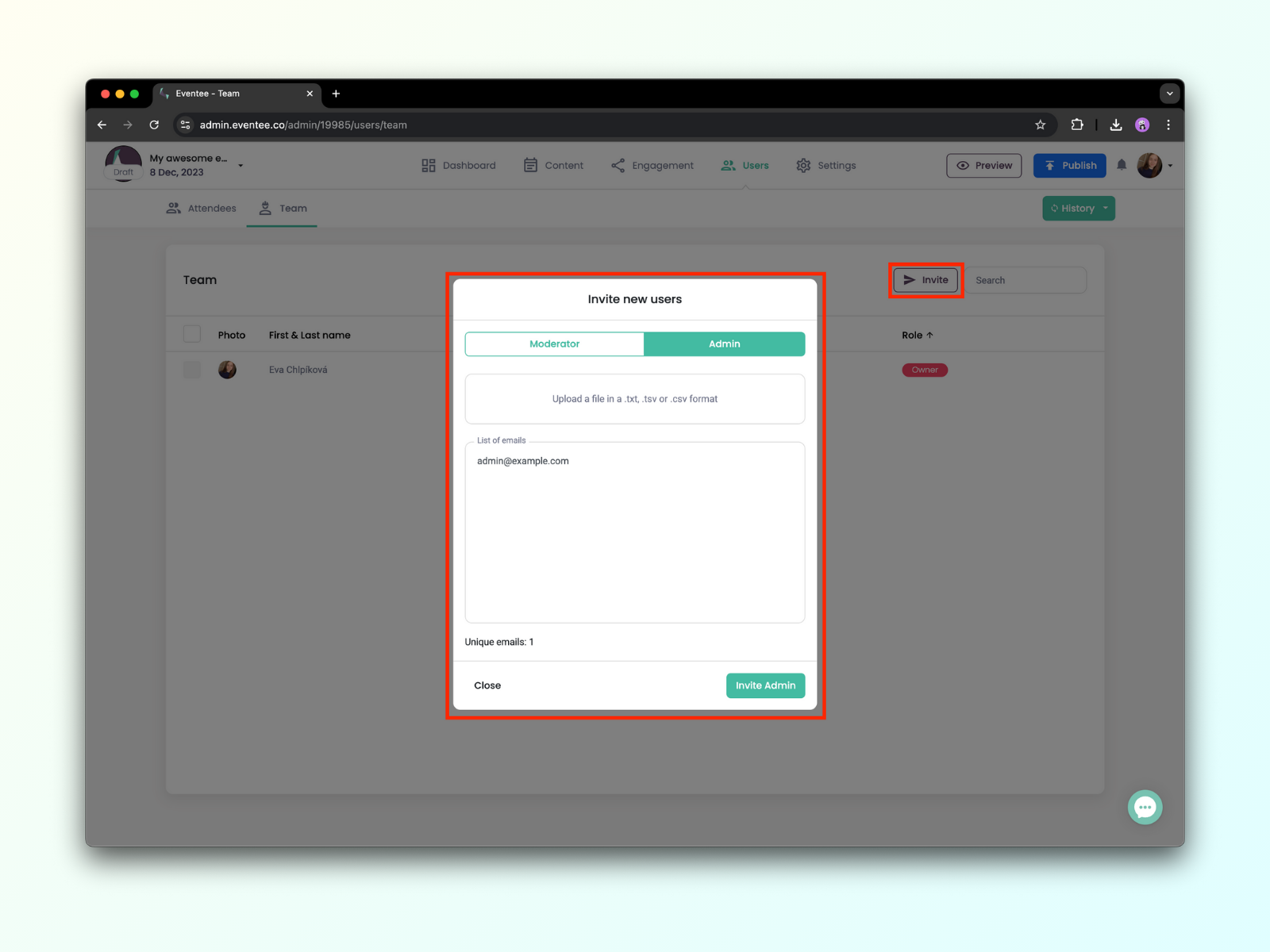
Um Administratoren eines Unternehmens einzuladen und zu verwalten, gehen Sie zur Übersicht über alle Ihre Events.
Die Übersicht zeigt alle Ihre Unternehmen und alle Events, die in jedem von ihnen erstellt wurden. Hier können Sie ganz einfach ein neues Unternehmen erstellen oder Ihre Unternehmensmitglieder verwalten, indem Sie auf die Schaltfläche Einstellungen klicken.